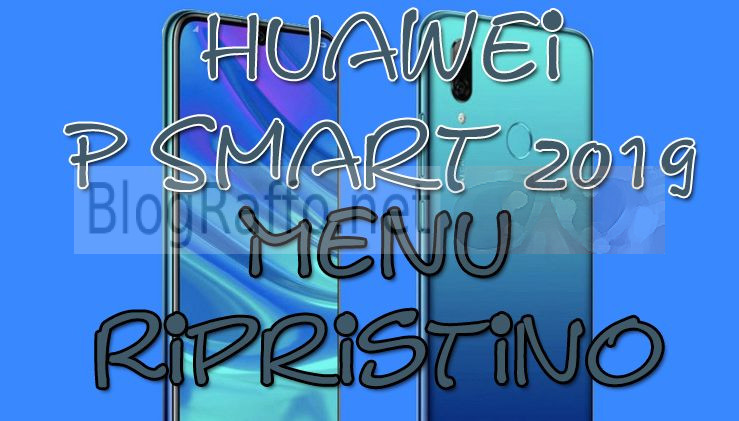Come entrare in Recovery Mode nel Huawei P Smart 2019 – Recovery mode al boot – Menu ripristino
Huawei P Smart 2019 recovery mode – menu ripristino.
Procedura passo passo per entrare in Recovery Mode nel nostro Huawei P Smart 2019
Huawei P Smart 2019 menu ripristino.
Come ripristinare alle condizioni di fabbrica Huawei P Smart 2019 ?
Come cancellare tutti i dati in Huawei P Smart 2019 ?
Come bypassare il blocco dello schermo in Huawei P Smart 2019 ?
Come ripristinare i valori predefiniti in Huawei P Smart 2019 ?
Il seguente tutorial mostra tutti i metodi di reset principale Huawei P Smart 2019.
Huawei P Smart 2019 Entrare nel menu di Ripristino utilizzando i tasti
- Spegnete il telefono utilizzando il pulsante di accensione.

- Una volta completamente spento, premete e tenete premuti contemporaneamente i pulsanti Volume su + Accensione per alcuni secondi.

- Rilasciare appena compare il Logo Huawei

- In pochi secondi entreremo nella modalità di recupero del Huawei P Smart 2019 ( Menu di ripristino – Recovery Menu).
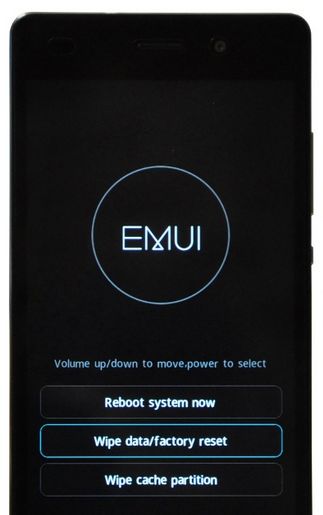
Utilizzate i pulsanti Volume su e Volume giù per scegliere l’azione che ci interessa e il pulsante di accensione per selezionare un’opzione.
Per uscire dal menu, scegliete Reboot system Now
Huawei P Smart 2019 Entrare nel menu di Ripristino utilizzando i comandi ADB
Questo metodo viene solitamente utilizzato dagli sviluppatori Android. Richiede un minimo di dimistichezza con il computer.
Dovremo utilizzare un piccolo ambiente di sviluppo ADB che per comodità ho preparato( versione essenziale ) in questo file da scaricare e scompattare in una cartella a piacere
Scaricatelo, scompattatelo ed avviate il file Run Me.bat.
I driver USB del nostro telefono devono essere stati installati sul nostro PC prima di lanciare l’ambiente ADB altrimenti il dispositivo non sarà riconosciuto
Lanciato il file Run Me.bat avrete qualcosa del genere

- Ora usando un cavo USB connettete il telefono.
- Eseguite questo comando:
adb reboot recovery - Il telefono si riavvierà nella modalità di ripristino.
Questa è la modalità Ripristino su Huawei P Smart 2019

Il menu di ripristino di Huawei P Smart 2019 – Huawei P Smart 2019 Menu
- Reboot system now – Ogni volta che entrate in modalità di ripristino, dovrete uscirne. Toccare questo pulsante per uscire dal menu di ripristino .
- Wipe data/factory reset – Se si desidera ripristinare le impostazioni di fabbrica del proprio Huawei Mate 10 Lite, è possibile utilizzare questa opzione. ATTENZIONE : cancella completamente la memoria interna riportando il cellulare alle condizioni di fabbrica
- Wipe cache partition: ogni volta che apriamo o chiudiamo un’applicazione, una certa quantità di memoria cache viene utilizzata dalle app. E anche se le chiudiamo, una parte di questa memoria rimane utilizzata. Con questa opzione cancelliamo i dati temporanei lasciati dalle varie App. Aiuta a risolvere i problemi di prestazioni su telefoni lenti e risolve molti problemi minori.NON CANCELLA DATI
>Per dubbi o suggerimenti…ci scriviamo nei commenti!!!